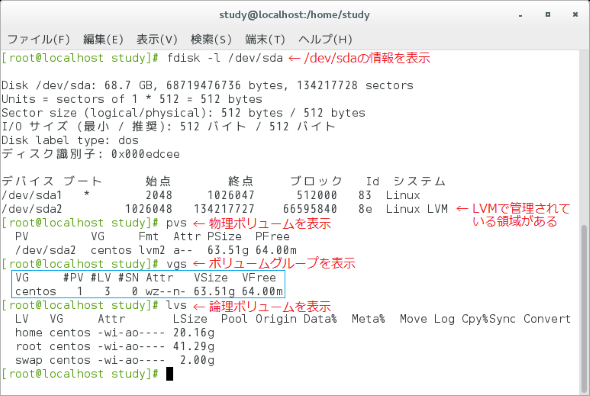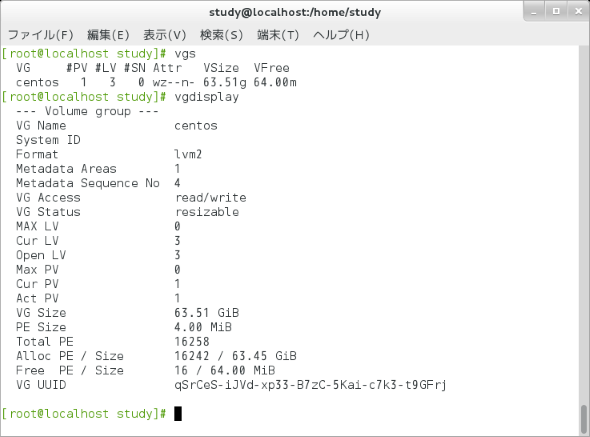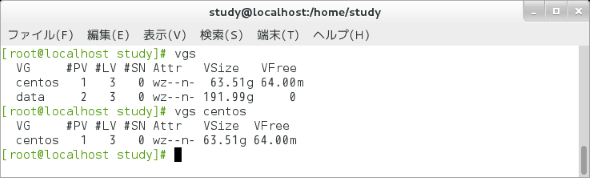【 vgs 】コマンド――ボリュームグループの情報を表示する:Linux基本コマンドTips(333)
本連載は、Linuxのコマンドについて、基本書式からオプション、具体的な実行例までを紹介していきます。今回は、ボリュームグループの情報を表示する「vgs」コマンドです。
この記事は会員限定です。会員登録(無料)すると全てご覧いただけます。
本連載は、Linuxのコマンドについて、基本書式からオプション、具体的な実行例までを紹介していきます。今回は、ボリュームグループの情報を表示する「vgs」コマンドです。
vgsコマンドとは?
「vgs」はボリュームグループの情報を表示するコマンドです。
Linuxでは当初、HDDなどに直接ファイルシステムを割り当てて管理していましたが、現在では、物理ボリュームをまとめて仮想化されたボリュームグループを作り上げた後、それを論理ボリュームに切り分けて管理する仕組み「LVM(Logical Volume Manager)」が取り入れられています。例えば、CentOSでは、デフォルト設定のインストールで論理ボリュームを使用します。
物理ボリュームを直接使うのではなく、論理ボリュームを作り上げて記憶領域を管理することで、複数の物理的なディスクを1つにまとめて大容量のファイルシステムを構築したり、ファイルシステムのサイズを後から変更したりする操作が可能になります。
vgsコマンドは、lvm2パッケージに収録されています。CentOS環境では「sudo yum install lvm2」、Ubuntu環境では「sudo apt install lvm2」でインストールできます。lvm2では、ほとんどの操作を「lvm」コマンドで行えるようになっています。
vgsコマンドの書式
vgs [オプション] [ボリュームグループ名……]
※[ ]は省略可能な引数を示しています。
vgsの主なオプション(表示関連)※1
| 短いオプション | 長いオプション | 意味 |
|---|---|---|
| -a | --all | 全てのボリュームグループを表示する |
| -S 表示対象 | --select 表示対象 | 表示対象を指定する(例えばサイズが100GB以上のボリュームグループを表示する場合、「-S "vg_size>=100G"」のように指定する。指定できる項目や演算子は「-S help」で確認できる) |
| -o 項目 | --options 項目 | 表示する項目を指定する(複数ある場合は「,」で区切って指定する。使用できる項目名は「-o help」で確認できる) |
| -v | --verbose | 付加情報を表示する |
※1 vgsの多くのオプションは、論理ボリュームの情報を表示する「lvs」コマンド(連載第329回)と共通。
vgsの主なオプション(書式関連)
| 長いオプション | 意味 |
|---|---|
| --separator 文字列 | 項目間の区切り文字を指定する |
| --aligned | 区切り文字を指定した際に、各項目を固定幅で表示する |
| --units 単位 | 表示に使用する単位を指定する(KやG、Tなど。適宜読みやすい単位にしたい場合はH。大文字は1000の倍数、小文字は1024の倍数を意味する) |
| --nosuffix | 「--units」指定時に単位を表示しない |
| --nameprefixes | 各項目を「名前='値'」の形式で表示する |
| --unquoted | 「--nameprefixes」を使用する際、値に引用符を付けない |
| --binary | 0または1の項目を、文字列ではなく0か1で表示する |
| --noheadings | ヘッダ行を表示しない |
| --rows | 各項目を1行で表示する |
pvdisplayの主なオプション(その他)
| 短いオプション | 長いオプション | 意味 |
|---|---|---|
| -O 項目 | --sort 項目 | 並べ替えに使用する項目を指定する(複数ある場合は「,」で区切って指定する。使用できる項目名は「-O help」で確認できる) |
| --unbuffered | 並べ替えなどを行わず直ちに表示する | |
| --nolocking | ロックを無効にする | |
| --ignorelockingfailure | ロックのエラーを無視する | |
| --ignoreskippedcluster | クラスタ化されたボリュームグループがある場合、適切なロックタイプを使用していない場合でも無視する | |
| -P | --partial | 不完全なボリュームなども含めて表示する |
| --readonly | 特別な読み込み専用モードを使用する | |
ボリュームグループの情報を表示する
「vgs」で、ボリュームグループの情報を表示します。実行にはroot権限が必要です。「sudo」コマンド(連載第68回)などを利用してください。
LVMでは、/dev/sdaなどの個々のデバイスを「物理ボリューム」(PV:Physical Volume)と呼びます。LVMを使う際には、まず複数の物理ボリュームを束ねた「ボリュームグループ」(VG:Volume Group)を作成し、ボリュームグループの中に「論理ボリューム」(LV:Logical Volume)を作成します。
物理ボリュームの情報は「pvs」コマンド(連載第331回)、ボリュームグループの情報は「vgs」コマンド、論理ボリュームの情報は「lvs」コマンド(連載第329回)で表示できます。
コマンド実行例
vgs
(ボリュームグループの情報を表示する)(画面1)
vgs ボリュームグループ名
(指定したボリュームグループの情報を表示する)
vgs centos
(ボリュームグループ「centos」の情報を表示する)
画面1では、まず、「fdisk」コマンド(連載第187回)で/dev/sdaの情報を確認し、続いて、pvsコマンド、vgsコマンド、lvsコマンドで情報を表示しています。
vgsでは、ボリュームグループ名(VG)に続いて、ボリュームグループと結び付いている物理ボリュームの個数(#PV)、ボリュームグループに含まれる論理ボリュームの個数(#LV)、ボリュームグループに含まれるスナップショットの個数(#SN)と属性(Attr)、ボリュームグループのサイズ(VSize)、ボリュームグループ内の空き容量(VFree)を表示します(※2)。
※2 各フィールドの名前とヘッダ表示、意味についてはRed HatのWebサイトに日本語訳がある。
なお、ボリュームグループについて、より詳細な情報を表示する「gvdisplay」というコマンドもあります(連載第334回、画面2)。vgsコマンドと同じく実体はlvmコマンドへのシンボリックリンクです。
ボリュームグループを指定して表示する
「vgs ボリュームグループ名」で、表示対象となるボリュームグループを指定できます(画面3)。
コマンド実行例
vgs ボリュームグループ名
(指定したボリュームグループの情報を表示する)
画面3は、画面1とは異なる2つのボリュームグループが存在する環境で実行しています。
筆者紹介
西村 めぐみ(にしむら めぐみ)
元々はDOSユーザーで「DOS版UNIX-like tools」を愛用。ソフトハウスに勤務し生産管理のパッケージソフトウェアの開発およびサポート業務を担当、その後ライターになる。著書に『図解でわかるLinux』『らぶらぶLinuxシリーズ』『Accessではじめるデータベース超入門[改訂2版]』『macOSコマンド入門』など。地方自治体の在宅就業支援事業にてMicrosoft Officeの教材作成およびeラーニング指導を担当。会社などの"PCヘルパー"やピンポイント研修なども行っている。
関連記事
Copyright © ITmedia, Inc. All Rights Reserved.